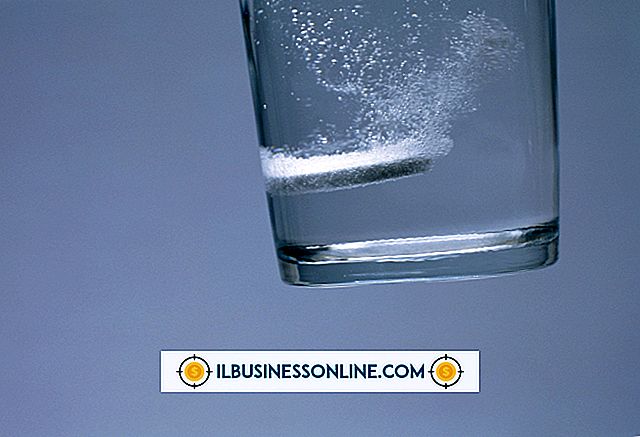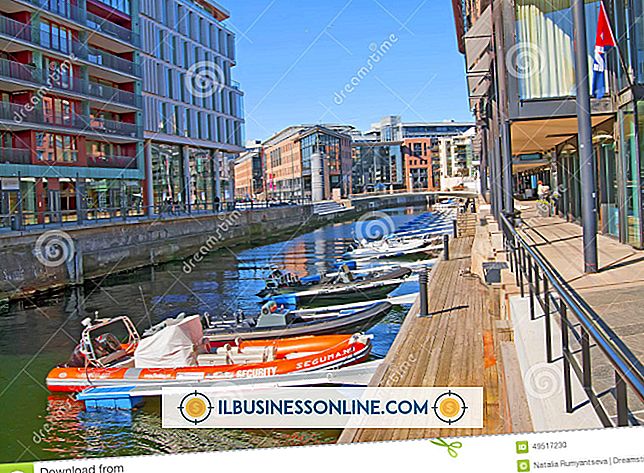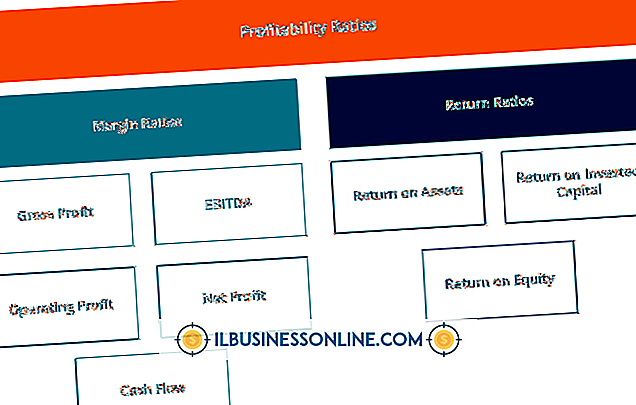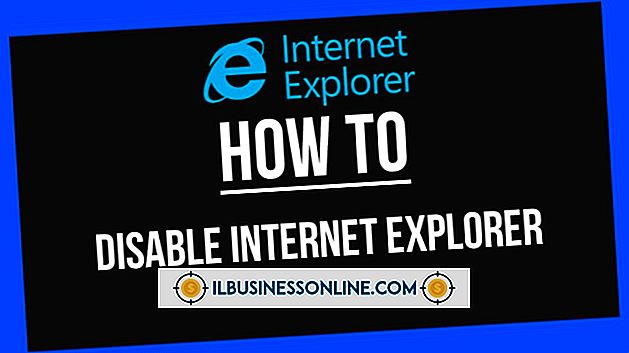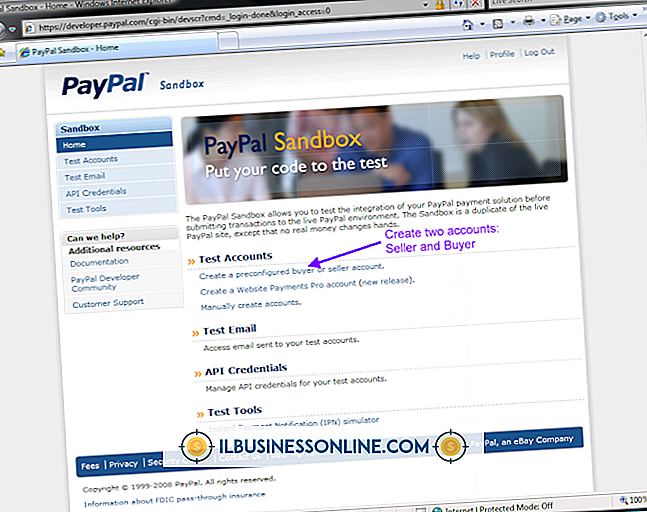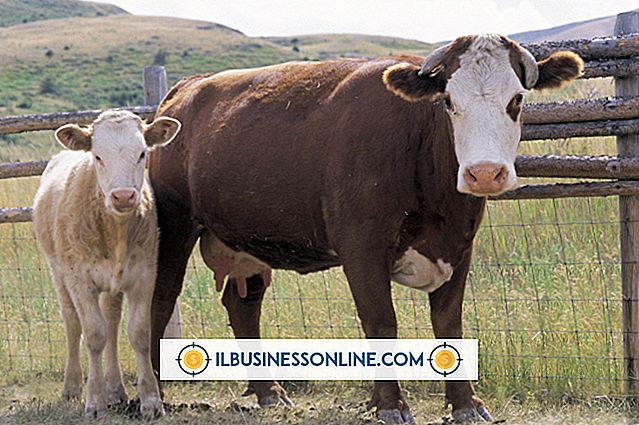วิธีในการจัดระเบียบ Mac Desktop

แนวคิดเดสก์ท็อปของ Apple นั้นยอดเยี่ยมในความเรียบง่าย แต่บางครั้งมันก็เหมือนชีวิตจริงมากเกินไป กระดาษภาพถ่ายบันทึกเหนียวโฟลเดอร์และไอคอนอื่น ๆ จะกลายเป็นขยะเมื่อถูก plopped ได้ทุกที่ ในขณะที่องค์กรเดสก์ท็อปบางแห่งเป็นเรื่องของการเก็บข้อมูลคุณสามารถใช้ Mac OS X เพื่อขอความช่วยเหลือ ด้วยการแก้ไขป้ายกำกับการปรับตารางเดสก์ท็อปไอคอนและแท่นวางคุณสามารถสร้างคำสั่งซื้อและประสิทธิภาพในพื้นที่ทำงานดิจิทัลของคุณ
1
ออกจากแอปพลิเคชั่นที่เปิดอยู่ทั้งหมดและคลิกที่เดสก์ท็อปของคุณ คลิกที่ไฟล์หรือไอคอนโฟลเดอร์จากเดสก์ท็อปของคุณและเลือก "รับข้อมูล" จากเมนู "ไฟล์" บนแถบเครื่องมือด้านบน ภายใต้ตัวเลือกทั่วไปให้เลือกสีป้ายกำกับ คุณอาจใช้สีแดงเป็นรูปภาพตัวอย่างและสีน้ำเงินสำหรับโฟลเดอร์ ทำซ้ำสำหรับไอคอนได้มากเท่าที่คุณต้องการติดป้ายกำกับ คลิกกล่องที่มุมซ้ายบนเพื่อปิด คุณสามารถเปลี่ยนชื่อป้ายกำกับของคุณโดยเลือก "Preferences" จากเมนู "Finder"
2
คลิก "ดู" จากแถบเครื่องมือด้านบนและเลือก "แสดงตัวเลือกมุมมอง" กล่องนี้ช่วยให้คุณสามารถกำหนดไอคอนบนเดสก์ท็อปของคุณและสร้างตารางสำหรับการสั่งซื้อ โปรดทราบว่าเส้นตารางนั้นไม่สามารถมองเห็นได้ - การปรับค่าของคุณจะมีผลต่อปริมาณพื้นที่รอบ ๆ ไอคอนเท่านั้น คลิกและลากแถบเลื่อนขนาดกริดเพื่อขยายหรือหดกริด ทำเช่นเดียวกันกับแถบเลื่อนขนาดไอคอน ใช้เมนูแบบเลื่อนลงเพื่อตั้งค่าขนาดข้อความ
3
ดึงลง "เรียงตามฉลาก" เพื่อเลือกวิธีที่คุณต้องการจัดระเบียบไอคอนเดสก์ท็อป ตัวอย่างเช่นการเลือก "ชนิด" จะจัดเรียงไอคอนตามประเภทไฟล์พร้อมกับไฟล์. JPG ทั้งหมดรวมกันไฟล์. PDF ทั้งหมดรวมกันและอื่น ๆ หากคุณใช้ป้ายกำกับรหัสสีในขั้นตอนที่ 1 คุณสามารถเลือก "ป้ายกำกับ" เพื่อจัดกลุ่มกลุ่มสีเข้าด้วยกัน
4
ดึงเมนู Apple ลงที่ด้านขวาสุดของแถบเครื่องมือด้านบนแล้วเลือก "System Preferences" ดับเบิลคลิกที่ไอคอน "Dock" เพื่อเปิดแผงการตั้งค่า เลือกขนาดท่าเรือและการขยายที่เหมาะกับคุณและลองตำแหน่งหน้าจอสามตำแหน่งที่แตกต่างกัน หากคุณทำเครื่องหมายที่ช่องเพื่อซ่อนและแสดงแท่นวางโดยอัตโนมัติกล่องนั้นจะหายไปจากเดสก์ท็อปจนกว่าคุณจะเลื่อนเคอร์เซอร์ไปยังบริเวณที่วางไว้
ปลาย
- คุณสามารถค้นหาและดาวน์โหลดภาพพื้นหลังขององค์กรฟรีสำหรับเดสก์ท็อปของคุณ วอลล์เปเปอร์เหล่านี้มีการแบ่งส่วนและติดป้ายกำกับสำหรับการใช้งานเฉพาะ